Библиотека сайта rus-linux.net
Самые полезные настройки и команды Linux
Автор: Igor Ljubuncic, перевод: С.Русинов
Перейти к началу статьи
Установка программного обеспечения
Хотя большинство Linux дистрибутивов содержат в своем составе множество полезных программ, возможно, вы захотите попробовать новые программные продукты. Некоторые программы будут доступны для загрузки через менеджер пакетов, подобный Synaptic. Другие программы вы найдете только на сайте разработчиков, которые вероятнее всего, будут упакованы в архив.
Вы, возможно, спросите себя: Что дальше? Ответ очень прост. Существует три варианта загрузки, от самого легкого до трудного.
- Скомпилированные пакеты, обычно с .rpm или .deb расширением. Эти пакеты подобны Windows exe инсталляторам и будут распаковываться и устанавливаться автоматически. Лучшая сторона пакетов - это простота их развертывания; худшая сторона - они не позволяют пользователю управлять процессом установки.
- Компилированные архивы, называемые tarballs (tar-архивы), с расширением .tar. В этих архивах будут находиться все необходимые файлы, которые потребуются для запуска установки программы. Однако, после распаковки архива пользователю необходимо устанавливать их вручную из командной строки. Эти архивы, скорее всего, будут упакованы и иметь двойное расширение, например, tar.gz или tar.bz2. Эта опция предлагает больше возможностей управления во время установки.
- Исходники (исходные тексты программ), обычно заархивированы. Пользователь должен распаковать архивы, затем скомпилировать исходники до непосредственной установки программы. Этот метод позволяет лучше управлять процессом установки и дает преимущество в результате оптимизации программных средств в соответствии с аппаратной конфигурацией системы.
Что выбрать?
Логичный выбор для начинающего пользователя будет 1 (первый вариант, скомпилированные пакеты). Пользователи средней квалификации, вероятно предпочтут 2 (второй вариант, скомпилированные архивы). Фанаты, наверное, будут всегда компилировать из исходных текстов.
Порядок действий
Это может прозвучать слишком строго, но существуют определенные негласные правила, понимание которых упрощает загрузку программного обеспечения.
- Программа всегда сопровождается практическим руководством ("как сделать?" - how-to), обычно в форме текстового файла, который поясняет, что необходимо делать пользователю: до, во время и после установки. Практические руководства очень часто находятся на сайте, с которого загружается программное обеспечение. Это может быть отдельный файл, поясняющий текст, или ссылка на странице загрузки.
- ПЕРВОЕ, прочтите руководство до загрузки программного обеспечения или манипуляции с ним.
- ВТОРОЕ, руководство по установке программы, как правило, упаковано вместе с программой и поясняет процесс ее установки.
- Прочтите руководство по установке до установки программного обеспечения.
Распаковка архива
Точный синтаксис будет отличаться в зависимости от типа пакета. Однако общая идея такая же для всех типов архивов. Отличия будут только в аргументах, применяемых при распаковке. Вот несколько типичных примеров:
$ tar zxf любая_программа.tar.gz $ tar -xjf любая_программа.tar.bz2
Вы можете узнать более подробно об использовании архивов (tarballs) на сайте Wikipedia.
Упаковка архивов zip
Некоторые архивы будут упакованы архиватором zip, а не tar. Это запросто может оттолкнуть вас. Однако, проблема легко решаема. Если вы помните, мы имеем возможность обратиться к помощи из-за любой неизвестной команды. В этом случае нам необходимо узнать, как разархивировать архив zip.
$ unzip --help
На приведенном мной снимке экрана, показана дилемма, с которой мы столкнулись, и ее решение:
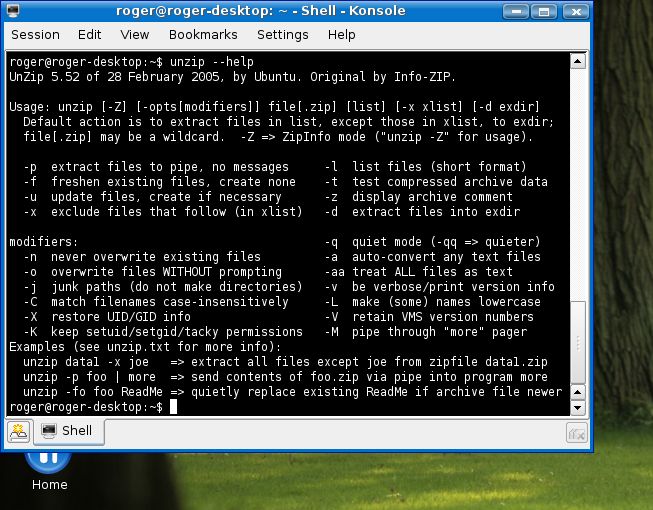
Обычное применение будет следующим:
$ unzip любая_программа.zip -d /tmp
Прочитайте экран справочной информации, приведенный выше. Мы хотим распаковать имеющийся архив в каталог. Аргумент -d говорит о том, что содержание архива будет извлечено в каталог размещения. В нашем случае папка для временного хранения файлов называется /tmp.
Установка
После распаковки архива вы получите установочный комплект программного обеспечения. Обычно, установка вызывается с помощью скрипта. Точное имя скрипта будет меняться в зависимости от программы. Также его расширение будет меняться в зависимости от языка, на котором он написан.
Например, следующая команда вызовет скрипт install.pl (написанный на Perl). Точка и завершающий слэш показывают, что скрипт будет выполнен из текущей папки.
$ ./install.pl
Сборка (из исходных текстов)
Иногда программы не скомпилированы и не готовы к установке. Архивы содержат много файлов с непонятными расширениями, например, .c, .h и .o. Если вы не программист, вам не нужно беспокоиться о них и их назначении. Также вы можете не знать, каким-образом осуществляется компиляция из исходников.
Вам просто нужно помнить три простые команды.
Первая команда сгенерирует файлы, необходимые для создания программного обеспечения и установки общесистемных параметров.
$ ./configure
Вторая команда сформирует библиотеки и приложения.
$ make
Третья команда установит библиотеки и приложения.
$ make install
В качестве домашнего задания, вы могли бы немного почитать:
Compiling and installing software from source in Linux
Это не гарантирует, что компиляция будет успешной. Некоторые исходные тексты нерабочие! В этом случае запишите ошибки и разместите их на тематических форумах, где вы скорее всего довольно быстро найдете ответ.
Кратко об установочных методах
Чтобы сделать вещи доступнее для понимания, ниже приведены два примера, показывающие список команд, которые требуются для успешной установки загруженного приложения (обратите внимание это ТОЛЬКО примеры!). Скорее всего вам понадобятся права суперпользователя (su или sudo) для установки программного обеспечения.
Архив, содержащий скомпилированную программу:
$ tar zxf любая_программа.tar.gz ИЛИ $ tar -xjf любая_программа.tar.bz2 $ cd любая_программа_папка $ ./установочный_скрипт
Архив, содержащий исходные тексты:
$ tar zxf любая_программа.tar.gz ИЛИ $ tar -xjf любая_программа.tar.bz2 $ cd любая_программа_папка $ ./configure $ make $ make install
| Предыдущая часть | К оглавлению статьи | Следующая часть |
